Hvernig á að laga Þú hefur ekki leyfi til að vista á þessum stað á Windows

Þegar Windows sýnir villuna „Þú hefur ekki leyfi til að vista á þessum stað“ mun þetta koma í veg fyrir að þú vistir skrár í viðkomandi möppur.
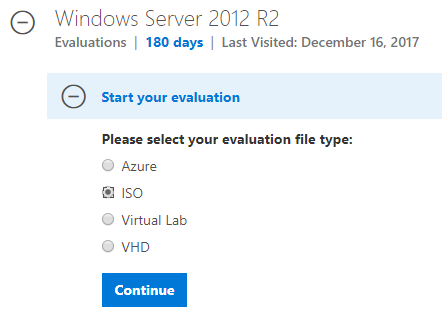
Í þessari kennslu fyrir Windows Server 2012 munum við læra um kerfiskröfurnar og hvernig á að setja upp Windows Server 2012. Vinsamlegast fylgdu með.
Kerfiskröfur fyrir Windows Server 2012:
Þrátt fyrir að flestir netþjónar í dag uppfylli nauðsynlegar kröfur fyrir Windows Server 2012, er ekki óþarfi að fara yfir kerfiskröfurnar, sérstaklega í þeim tilvikum þar sem nauðsynlegt er að uppfæra í nýja útgáfu af Windows Server frá gamla netþjónakerfinu.
Ef vélbúnaðurinn uppfyllir ekki ofangreindar lágmarkskröfur skaltu ekki reyna að setja upp Windows Server 2012. Vegna þess að uppsetningarferlið mun sjálfkrafa sannreyna tölvubúnaðinn og láta þig vita hvort hann sé hæfur til að setja upp Windows Server 2012.
Settu upp Windows Server 2012:
Skref 1: Fáðu ISO skrána af Windows Server 2012 frá Microsoft:
Vinsamlegast farðu á þennan tengil til að hlaða niður ISO skránni af Windows Server 2012: https://www.microsoft.com/en-us/evalcenter/evaluate-windows-server-2012-r2 . Auðvitað er þetta bara prufa, 180 dagar.
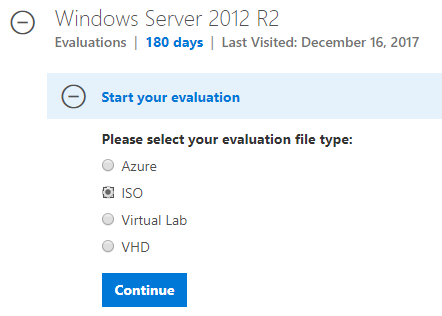
Ofangreindur hlekkur krefst alls kyns skráningar. Ef þú ert latur geturðu prófað þennan hlekk sem er hlekkurinn eftir að þú skráir þig (64bit útgáfa). Vegna þess að ég er ekki viss um hvort það lifi af mun ég skilja hlekkinn eftir í textaformi, vinsamlegast ekki hika við að afrita hann.
www _ENDO_ENDOO
Ekki biðja mig um allan hlekkinn, crack skrána, lykilinn eða eitthvað álíka. Ég get bara sagt að þú ættir að gúggla þetta, það er fullt af þeim, en ef þú notar þá fyrir netþjóna, vinnu og sérstaklega störf sem krefjast mikils öryggis og öryggis, þá ættir þú að kaupa opinberu útgáfuna frá Microsoft. Þú getur notað heppnimeðferð til að finna lykilinn og prófa að fylla hann út.
Íhugaðu að þú hafir lokið við að hlaða niður Windows Server 2012 ISO skránni. Það er aðeins um 4,2GB.
Skref 2: Notaðu Windows 7 USB niðurhalstól til að búa til USB ræsingu .
Tengill til að hlaða niður Windows 7 USB niðurhalsverkfæri , tól til að búa til USB til að setja upp Windows úr ISO skrá sem gefin er út af Microsoft sjálfu.
Eftir að hafa hlaðið niður tólinu, tvísmelltu á .exe skrána til að opna tólið, veldu staðsetningu niðurhalaðrar ISO skráar, smelltu á Next og bíddu eftir að tólið bjóði til ræsanlegt USB fyrir þig.
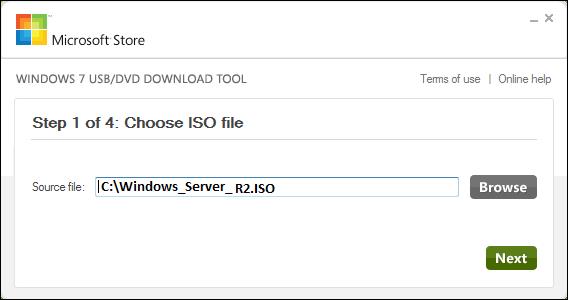
Skref 3: Eftir að hafa lokið ofangreindum skrefum skaltu tengja USB-inn í tölvuna sem þú vilt setja upp og bíða eftir að það hleðst allar skrárnar. Þú verður að bíða í smá stund þar til þessi skjár hér að neðan birtist.
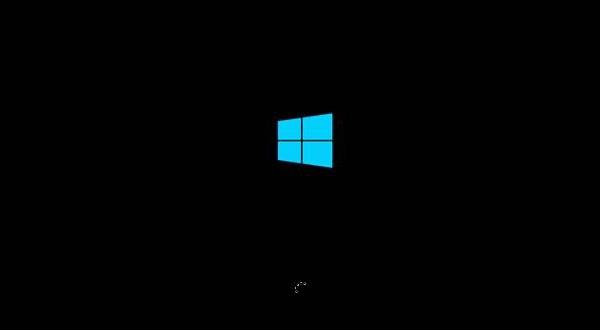
Skref 4: Eftir að skrárnar hafa verið hlaðnar muntu sjá skjáinn til að velja uppsetningartungumál, lyklaborð og tíma. Ef þú notar ensku, láttu það bara vera sjálfgefið og smelltu á Next .
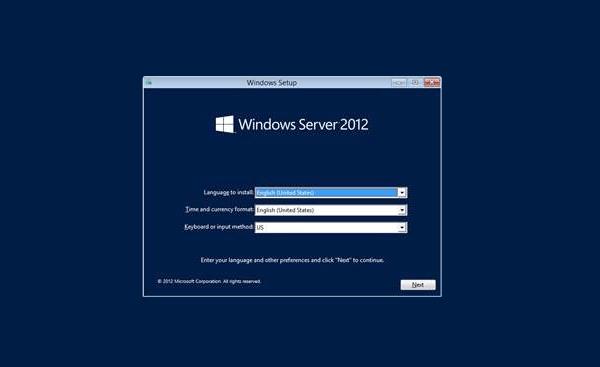
Skref 5: Smelltu á Setja upp núna .
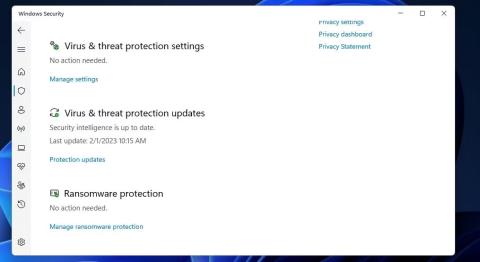
Skref 6: Uppsetningarferlið byrjar og það mun hlaða öllum nauðsynlegum skrám, skjárinn mun líta út eins og hér að neðan:
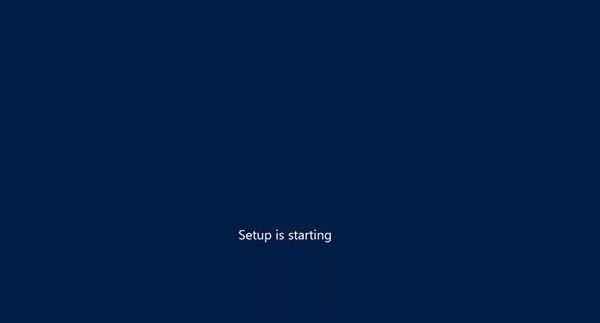
Skref 7: Bíddu þar til skjárinn hér að neðan birtist, veldu Windows Server DataCenter Evaluation (Server with GUI) til að nota Windows Server með grafísku viðmóti og smelltu á Next .

Skref 8: Smelltu á Ég samþykki leyfisskilmálana og smelltu á Næsta .
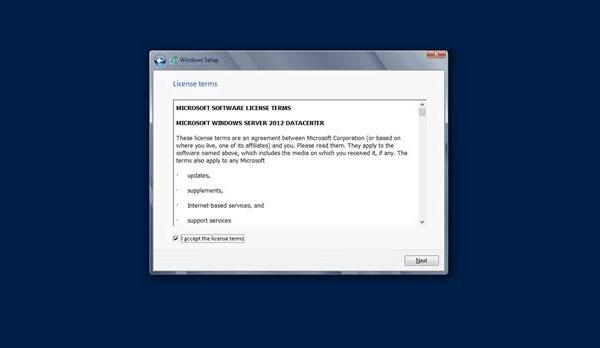
Skref 9: Skjárinn hér að neðan birtist. Í Driver Options býrðu til nýja skipting, eyðir eða forsníða harða diskinn. Eftir að hafa lokið þessu ferli geturðu valið skiptinguna til að setja upp Windows Server 2012. Smelltu síðan á Next .
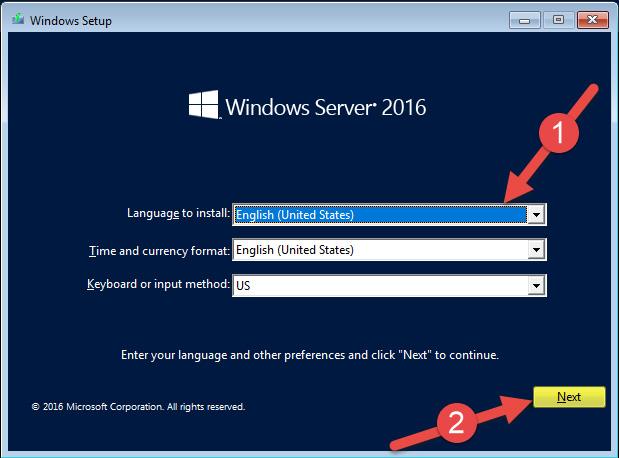
Skref 10: Bíddu eftir að uppsetningarferlinu lýkur (um 20 mínútur) og þjónninn mun endurræsa sig.
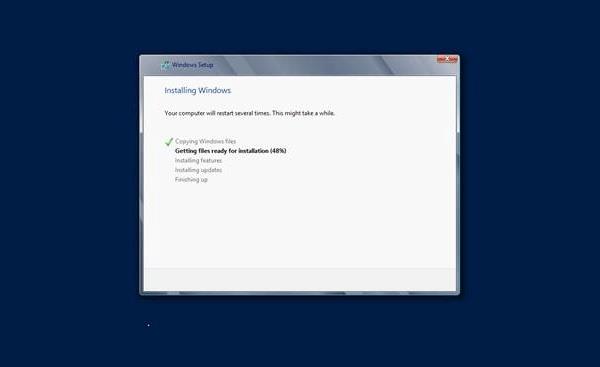
Skref 11: Eftir endurræsingu mun skjárinn hér að neðan birtast. Þú stillir lykilorð fyrir netþjóninn og smellir á Ljúka .
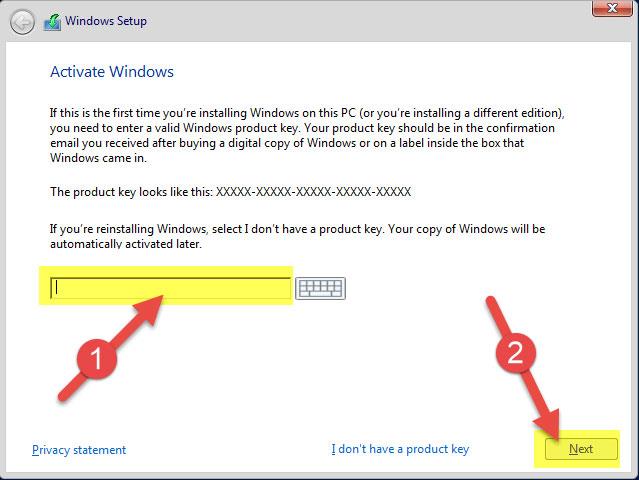
Skref 12: Það tekur nokkrar mínútur að klára stillingarnar.
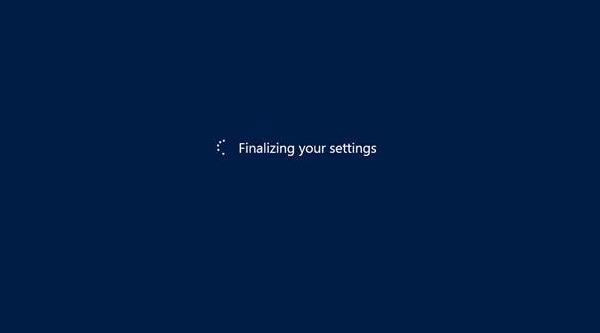
Skref 13: Þegar uppsetningunni er lokið hefurðu lokið uppsetningarferli Windows Server 2012. Skjárinn hér að neðan mun birtast.
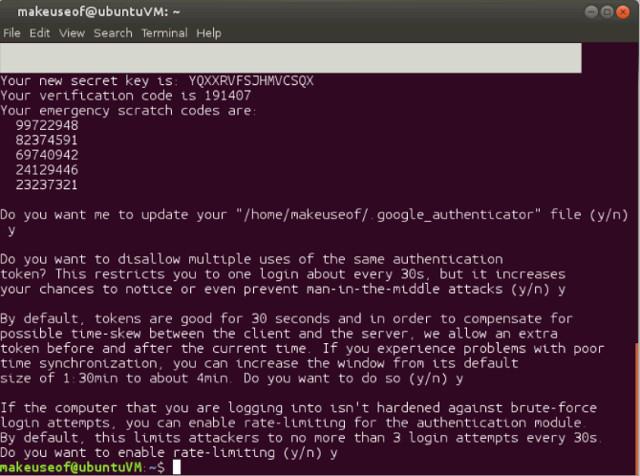
Þú ýtir á Ctrl + Alt + Delete til að skrá þig inn á netþjóninn.
Kanna meira:
Þegar Windows sýnir villuna „Þú hefur ekki leyfi til að vista á þessum stað“ mun þetta koma í veg fyrir að þú vistir skrár í viðkomandi möppur.
Syslog Server er mikilvægur hluti af vopnabúr upplýsingatæknistjóra, sérstaklega þegar kemur að því að stjórna atburðaskrám á miðlægum stað.
Villa 524: Tími kom upp er Cloudflare-sérstakur HTTP stöðukóði sem gefur til kynna að tengingunni við netþjóninn hafi verið lokað vegna tímaleysis.
Villukóði 0x80070570 er algeng villuboð á tölvum, fartölvum og spjaldtölvum sem keyra Windows 10 stýrikerfið. Hins vegar birtist það einnig á tölvum sem keyra Windows 8.1, Windows 8, Windows 7 eða eldri.
Blue screen of death villa BSOD PAGE_FAULT_IN_NONPAGED_AREA eða STOP 0x00000050 er villa sem kemur oft upp eftir uppsetningu á vélbúnaðartæki, eða eftir uppsetningu eða uppfærslu á nýjum hugbúnaði og í sumum tilfellum er orsökin að villan er vegna skemmdrar NTFS skipting.
Innri villa í Video Scheduler er líka banvæn villa á bláum skjá, þessi villa kemur oft fram á Windows 10 og Windows 8.1. Þessi grein mun sýna þér nokkrar leiðir til að laga þessa villu.
Til að gera Windows 10 ræst hraðari og draga úr ræsingartíma eru hér að neðan skrefin sem þú þarft að fylgja til að fjarlægja Epic úr ræsingu Windows og koma í veg fyrir að Epic Launcher ræsist með Windows 10.
Þú ættir ekki að vista skrár á skjáborðinu. Það eru betri leiðir til að geyma tölvuskrár og halda skjáborðinu þínu snyrtilegu. Eftirfarandi grein mun sýna þér áhrifaríkari staði til að vista skrár á Windows 10.
Hver sem ástæðan er, stundum þarftu að stilla birtustig skjásins til að henta mismunandi birtuskilyrðum og tilgangi. Ef þú þarft að fylgjast með smáatriðum myndar eða horfa á kvikmynd þarftu að auka birtustigið. Aftur á móti gætirðu líka viljað lækka birtustigið til að vernda rafhlöðu fartölvunnar.
Vaknar tölvan þín af handahófi og birtist gluggi sem segir „Athuga að uppfærslum“? Venjulega er þetta vegna MoUSOCoreWorker.exe forritsins - Microsoft verkefni sem hjálpar til við að samræma uppsetningu á Windows uppfærslum.








